Как удалить Яндекс браузер с компьютера полностью Windows 7 10
Если у вас вдруг возникла необходимость удаления Яндекс.Браузера раз навсегда , то сегодня мы предложим вам несколько действенных способов достижения вашей цели.
Важно помнить, что наши способы подразумевают полное удаление абсолютно всех файлов, связанных с Яндекс.Браузером. Это может пригодиться в том случае, если вам нужно освободить место на диске или заново установить ЯБ.
Способ 1. Стороннее ПО
Отличным помощником в этом деле для вас станет программа Revo Uninstaller. Это приложение позволит удалить не только основной файл, но и все что имеет к нему отношение. Также Revo Uninstaller может в будущем пригодиться для чистки компьютера от любого другого программного обеспечения.
В этом случае вам больше не нужно совершать никаких других действий(например пытаться предварительно удалить браузер самостоятельно).
Скачать Revo Uninstaller
По вышеуказанной ссылке вы можете скачать программу и использовать ее бесплатно, в виде портативной версии, не требующей установки.
1. Запустите Revo Uninstaller и перед вами появится окно, в котором находятся все программы, установленные на ваш компьютер. Найдите в этом списке Yandex и нажмите на него левой кнопкой мыши, затем выберите на верхней панели действие "Удалить".
2. В ходе процесса удаления будет затронут реестр, поэтому программа автоматически создаст точку восстановления Windows. Это делается потому, что удаляемые файлы могут нанести вред операционной системе, поэтому они должны подлежать восстановлению.
3. После завершения подготовки перед вами появится само окно удаления, где нужно нажать на соответствующую кнопку.
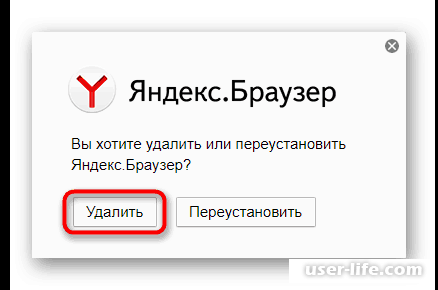
Далее вам будет предложено сохранить все раннее указанные настройки, историю просмотров и другие данные. Если вы полностью хотите избавиться от всего, что связано с Яндекс.Браузером, то поставьте галочку слева от надписи и нажмите кнопку "Удалить браузер".

4. В появившемся окне установите маркер рядом с надписью "Продвинутый", затем нажмите кнопку "Сканировать".
5. Перед вами появится все найденные записи в вашем реестре. Если вы не увидели там ничего важного, то смело жмите кнопку "Удалить".
6. Подтвердите ваше решение.
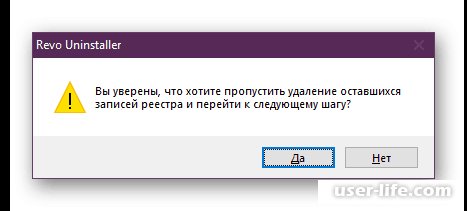
7. После этого перед вами появится другие файлы, связанные с Яндекс.Браузером. Вам нужно аналогичным образом нажать кнопки "Удалить" и "Готово".
8. После успешного завершения деинсталляции перед вами снова появится окно установленных программ.
Программа Revo Uninstaller является очень полезной для вашего компьютера. Советуем оставить ее на будущее.
Способ 2. Установка и удаление программ
1. Откройте "Пуск" в левом нижнем углу рабочего стола. В строке поиска введите "Установка и удаление программ", затем откройте этот компонент.
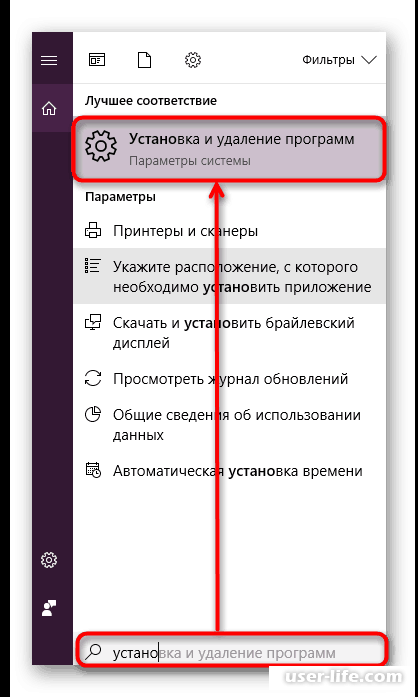
2. Найдите в появившемся списке строку "Yandex", нажмите на нее левой кнопкой мыши и выберите пункт "Удалить".
3. В появившемся окне снова нажмите "Удалить".
4. Перед вами появится окно удаления браузера. Нажмите соответствующую кнопку.
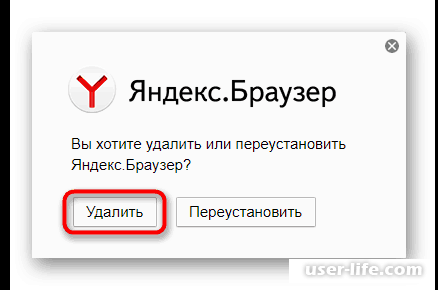
5. Поставьте галочку слева от надписи, чтобы удалить все данные, связанные с браузером.
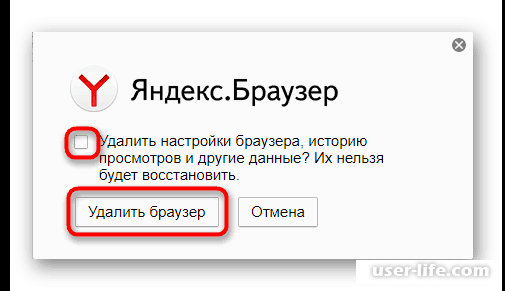
Способ 3. Ручное удаление
Вполне вероятно, что по каким-то причинам вы не сможете удалить браузер привычными способами, поэтому иногда следует прибегнуть в ручному удалению.
Перед тем, как прибегнуть к инструкции, вам необходимо включить отображение скрытых и системных файлов. По ссылке ниже вы можете прочитать отдельную инструкцию.
Ссылка
1. Для начала вам нужно попасть в коренную папку браузера. Для этого проследуйте по этому пути:
C:UsersИМЯ_ПОЛЬЗОВАТЕЛЯAppDataLocalYandexYandexBrowserApplicationПАПКА_С_ПОСЛЕДНЕЙ_ВЕРСИЕЙInstaller
Имя пользователя и название папки с последней версией вписывайте те, которые используются на вашем компьютере.
2. В найденной папке отыщите файл setup, затем кликните по нему правой кнопкой мыши и выберите пункт "Создать ярлык".
3. Нажмите на созданный ярлык правой кнопкой мыши и выберите пункт "Свойства".
4. В открывшемся окне перейдите во вкладку "Ярлык". Справа от строчки "Объект" вставьте параметр --uninstall. Дефиса обязательно должно быть два. Затем нажмите кнопку "ОК".
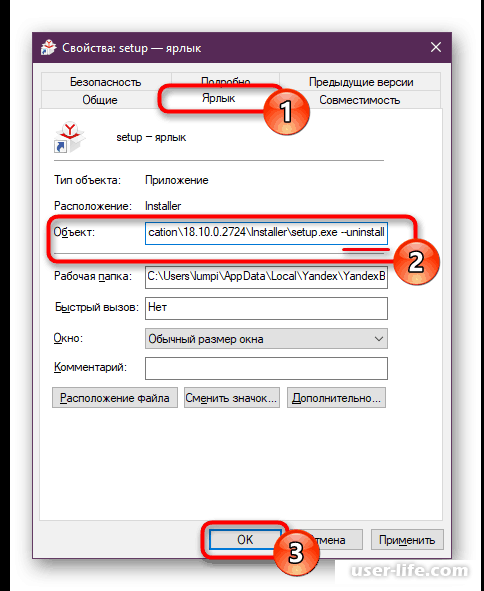
5. После внесенных изменений запустите ярлык, и в появившемся окне выберите вариант "Удалить".
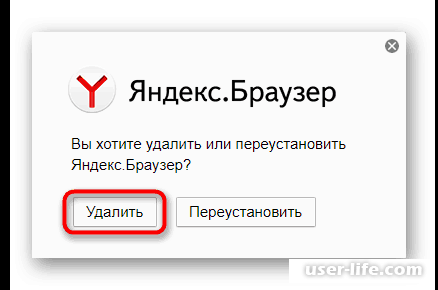
6. Вам будет предложено сохранить пользовательские данные (по сути, будет сохранена вся папка «User Data», из которой и синхронизируются данные), чтобы при последующей установки ЯБ вы не настраивали браузер заново и не теряли закладки, пароли. Если все это вам не нужно — ставьте галочку в квадрате и нажимайте «Удалить браузер».
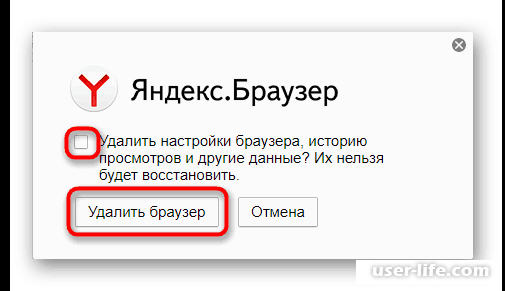
Сегодня мы рассмотрели три возможных способа удаления Яндекс.Браузера с вашего компьютера. Вы можете воспользоваться любым подходящим для вас вариантом. Надеемся, что вам помогла наша статья.
Рейтинг:
(голосов:1)
Предыдущая статья: Как запустить Outlook в безопасном режиме
Следующая статья: Как изменить шрифт на компьютере Windows 7 10
Следующая статья: Как изменить шрифт на компьютере Windows 7 10
Не пропустите похожие инструкции:
Комментариев пока еще нет. Вы можете стать первым!
Популярное
Авторизация






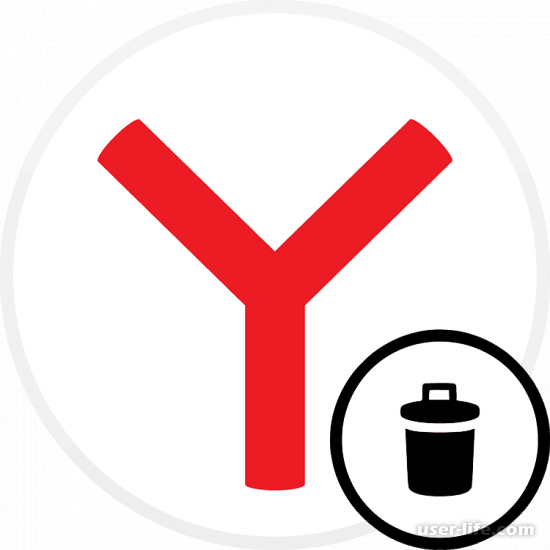
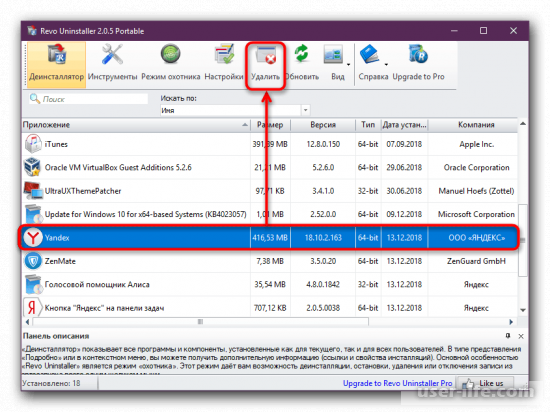
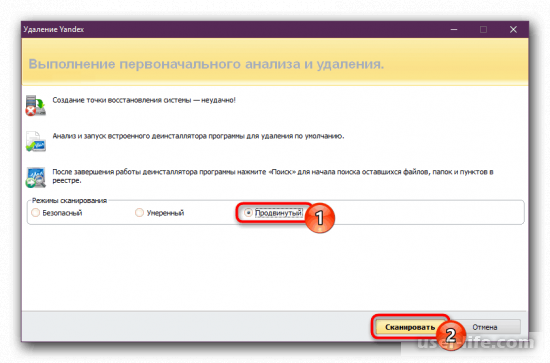
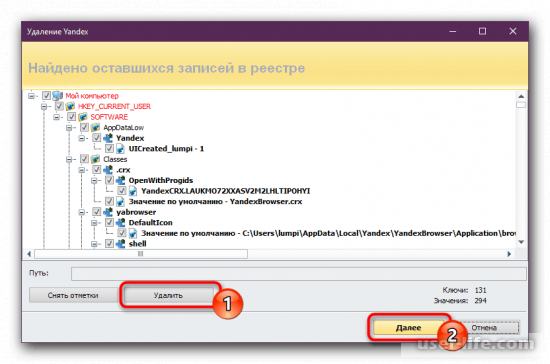
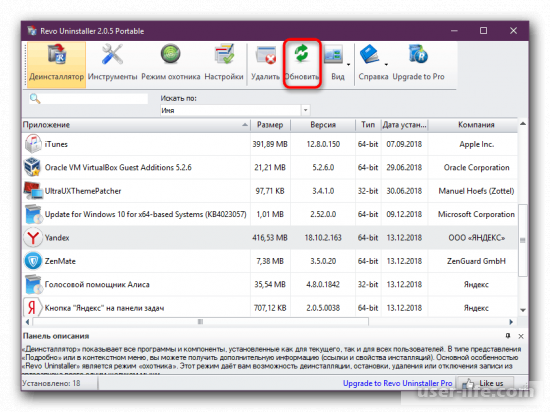
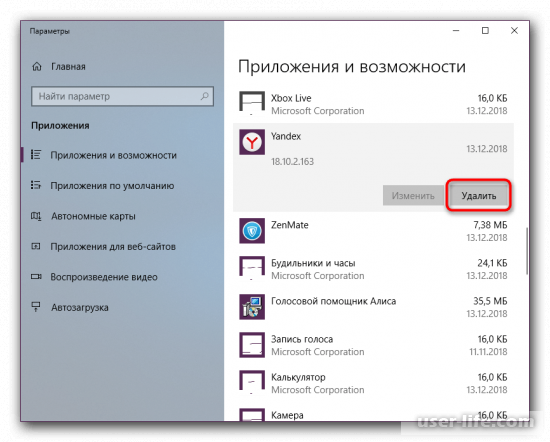
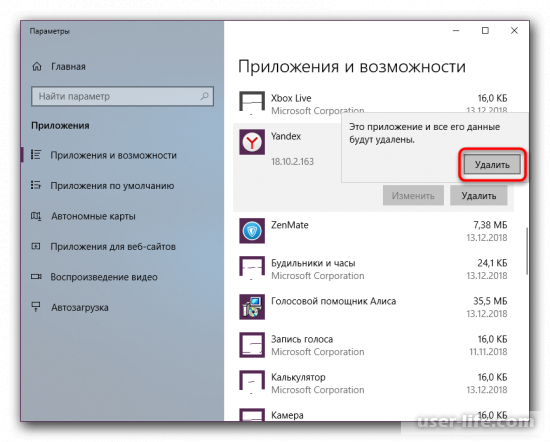
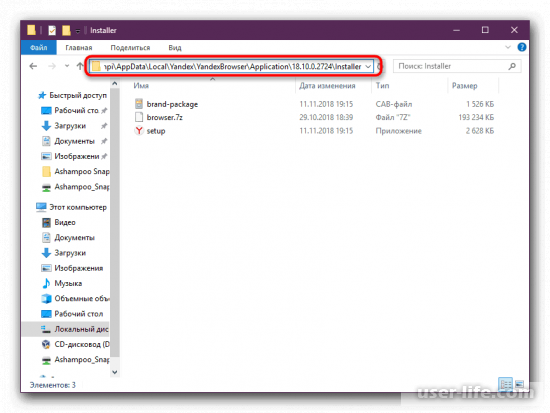
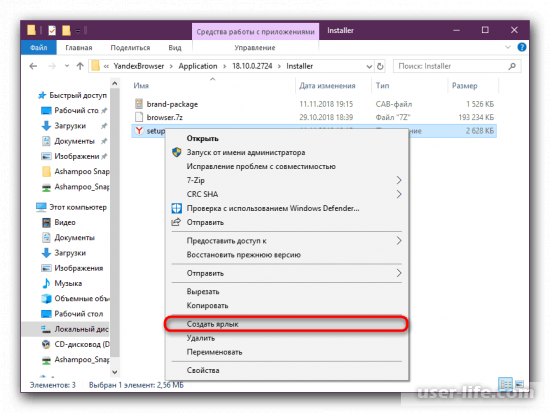
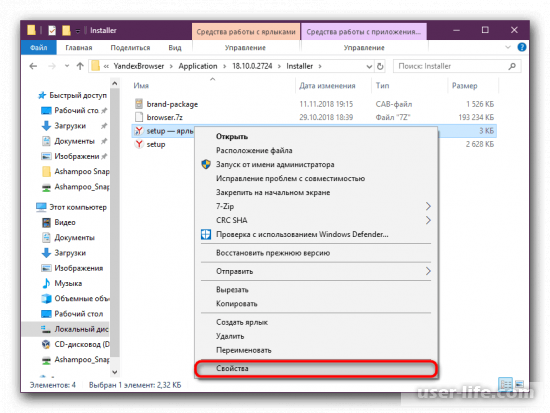




















Добавить комментарий!